Hướng dẫn cách sửa lỗi thẻ nhớ không format được đơn giản, hiệu quả – Thegioididong.com
Thẻ nhớ được sử dụng rộng rãi để lưu trữ những tập tin quan trọng của bạn. Tuy nhiên sau một thời gian sử dụng, bạn có thể gặp tình trạng như không thể đọc hay thẻ nhớ không format được. Bài viết này sẽ hướng dẫn bạn chi tiết các cách khắc phục lỗi hiệu quả!
1. Vì sao thẻ nhớ không format được?
Dưới đây là một số nguyên nhân có thể gây ra lỗi này:
– Thẻ nhớ được bảo vệ chống ghi (bạn chỉ có thể đọc chứ không thể ghi dữ liệu vào thẻ nhớ).
– Virus tấn công thẻ nhớ.
– Mất điện đột ngột trong lúc đang ghi, chỉnh sửa hoặc đọc dữ liệu.
– Thẻ nhớ đã rơi xuống dẫn đến các thành phần trong thẻ bị lỗi.
– Cài đặt thẻ nhớ không đúng cách.
– Thẻ được định dạng trên hệ thống cũ hoặc một hệ thống không tương thích.
Khi gặp lỗi thẻ nhớ không format được, bạn sẽ không thể truy cập bất kỳ thứ gì được lưu trữ trên thẻ nhớ.
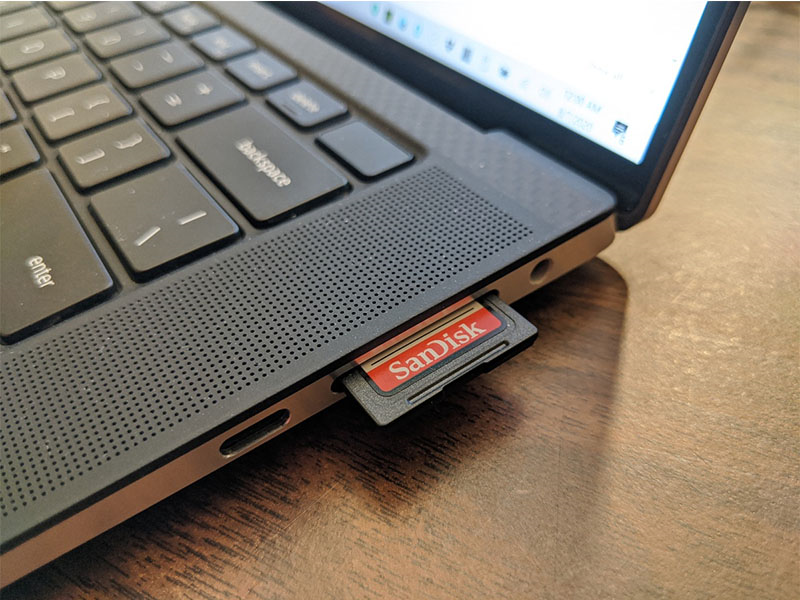 Có rất nhiều nguyên nhân khiến bạn không thể format thẻ nhớ
Có rất nhiều nguyên nhân khiến bạn không thể format thẻ nhớ
2. Kiểm tra khả năng format của thẻ nhớ
Cách 1: Kiểm tra khả năng format của thẻ trên thiết bị khác
Khi thẻ nhớ của bạn xuất hiện lỗi không format được trên Windows, bạn nên sử dụng một chiếc máy tính khác để kiểm tra lại xem lỗi là do thẻ nhớ hay do máy tính của bạn. Nếu vẫn hiện lỗi trên thiết bị khác, thì thẻ nhớ của bạn chắc chắn có vấn đề.
Hãy thử kiểm tra tình trạng thẻ nhớ của bạn bằng cách sau:
Bước 1: Nhấp chuột vào nút Start hoặc biểu tượng Windows nằm ở góc dưới bên trái màn hình > Tìm kiếm và mở This PC (hoặc My Computer /My PC).
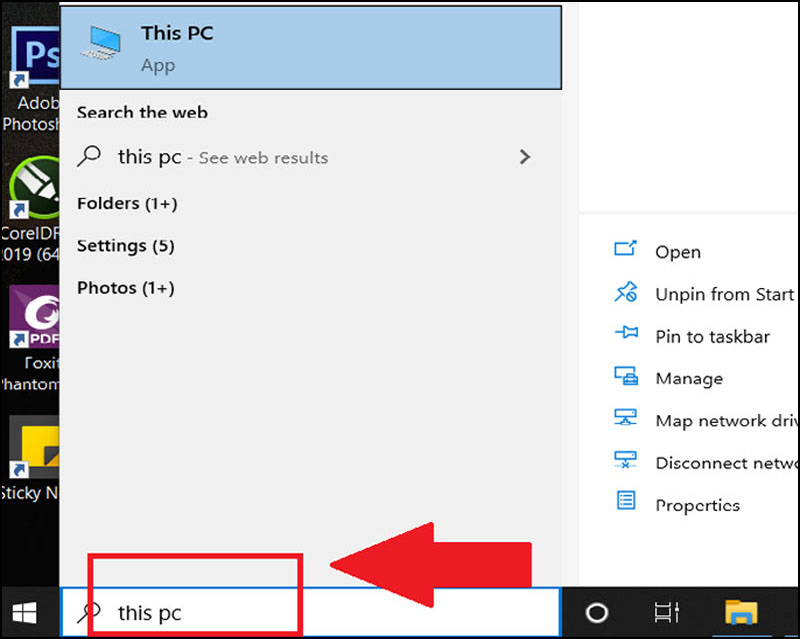 Mở This PC
Mở This PC
Trong This PC là tất cả các ổ đĩa và thẻ nhớ được kết nối với máy tính, laptop, PC của bạn.
 Danh sách ổ cứng
Danh sách ổ cứng
Bước 2: Click chuột phải vào ổ đĩa dữ liệu thẻ nhớ > Chọn Format.
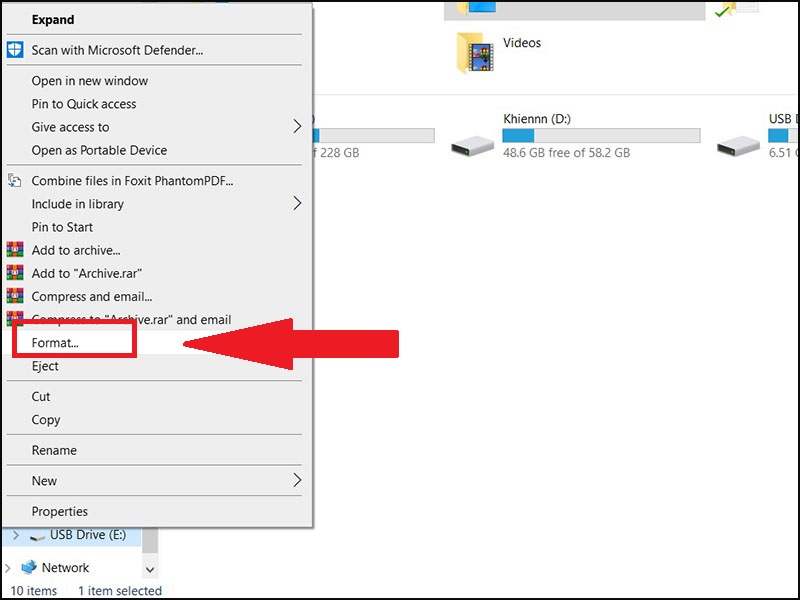 Chọn Format
Chọn Format
Nếu không kiểm tra được, bạn chuyển sang cách 2 nhé!
Cách 2: Kiểm tra thẻ trên máy tính bàn
Để kiểm tra thẻ nhớ trên máy tính bàn, trước tiên bạn cần chuẩn bị một bộ đọc thẻ nhớ.
Bước 1: Cắm thẻ nhớ vào đầu đọc thẻ và kết nối vào máy tính
Bước 2: Click chuột phải vào ổ đĩa thẻ nhớ trên máy tính > Chọn Proper Format.
Bước 3: Chọn File System > Click chọn Format.
Đợi một lúc để máy format. Nếu máy tính hiện lên thông báo “Window was unable to complete the format” nghĩa là thẻ nhớ của bạn đã bị lỗi.
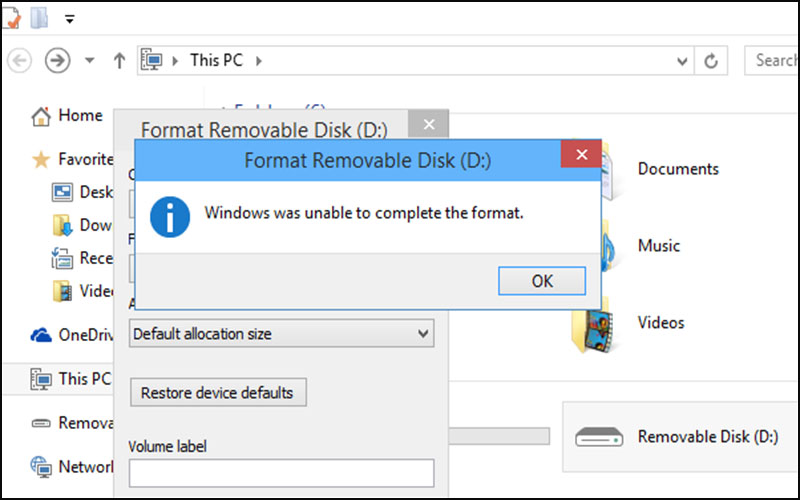 Window was unable to complete the format
Window was unable to complete the format
3. Cách sửa lỗi thẻ nhớ không format được
Cách 1: Kiểm tra cần gạt của chế độ cấm ghi dữ liệu
Đầu tiên, bạn hãy kiểm tra lại xem thẻ nhớ của mình đã mở khóa cần gạt ở phía bên trái thẻ chưa. Nếu vô tình khóa thẻ bằng cách gạt xuống, thì bạn chỉ cần đẩy nó lên trên là có thể format được.
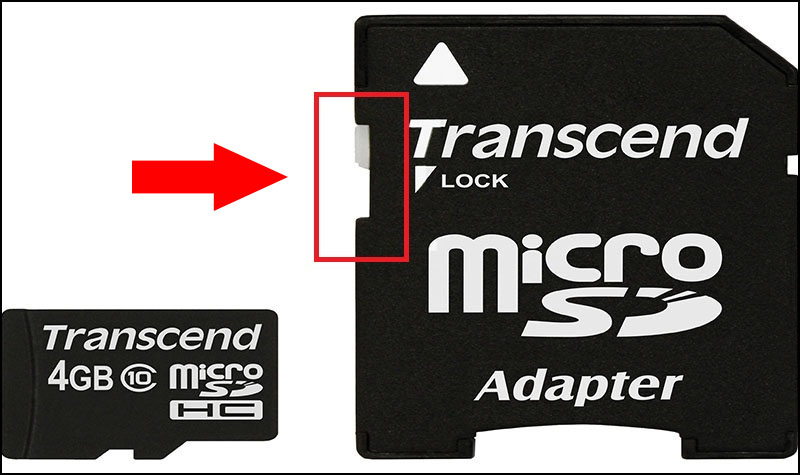 Kiểm tra cần gạt thẻ nhớ
Kiểm tra cần gạt thẻ nhớ
Cách 2: Format thẻ nhớ sang định dạng NTFS
Cách thứ 2, bạn hãy thử format thẻ nhớ sang một định dạng khác, thực hiện theo các bước sau đây:
Bước 1: Chọn Start hoặc biểu tượng Windows > Tìm kiếm This PC (hoặc My Computer).
 Tìm kiếm và mở This PC
Tìm kiếm và mở This PC
Bước 2: Click phải chuột tại biểu tượng This PC > Chọn Manage.
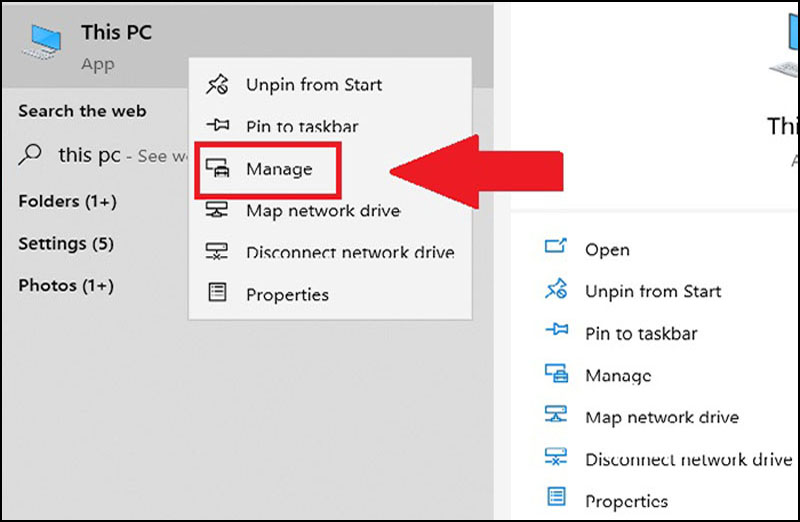 Click chuột phải và chọn Manage
Click chuột phải và chọn Manage
Bước 3: Chọn Disk Management > Tìm thẻ nhớ của bạn trên bảng bên phải.
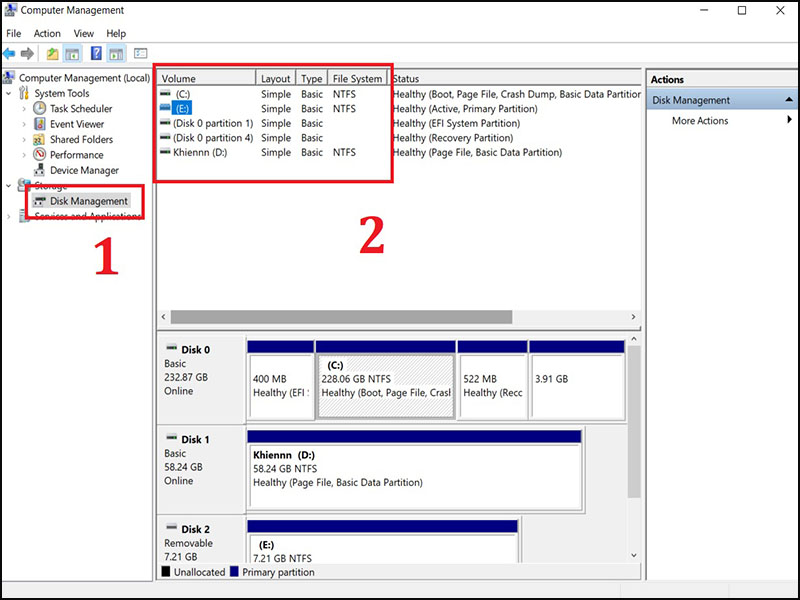 Disk Management
Disk Management
Bước 4: Nhấp chuột phải vào thẻ nhớ của bạn > Chọn Format…
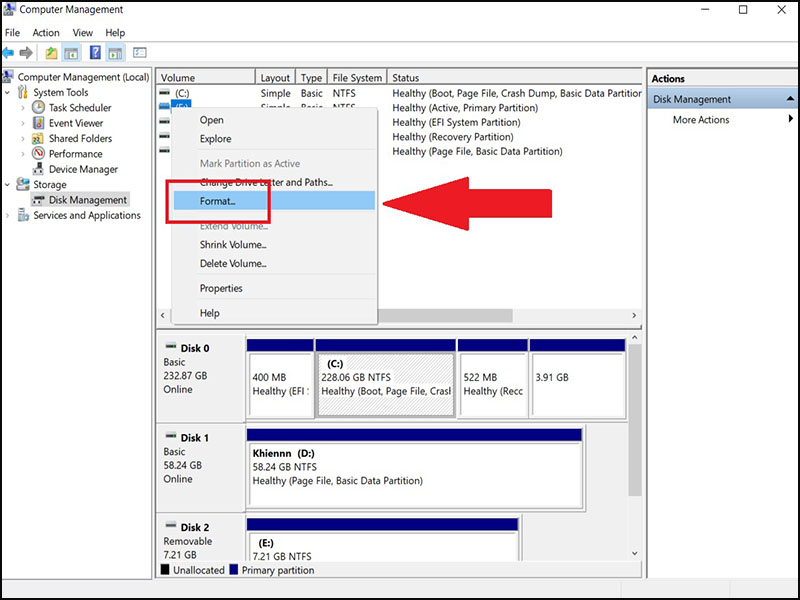 Chọn Format
Chọn Format
Bước 5: Chuyển định dạng của thẻ nhớ sang NTFS > Click chọn OK.
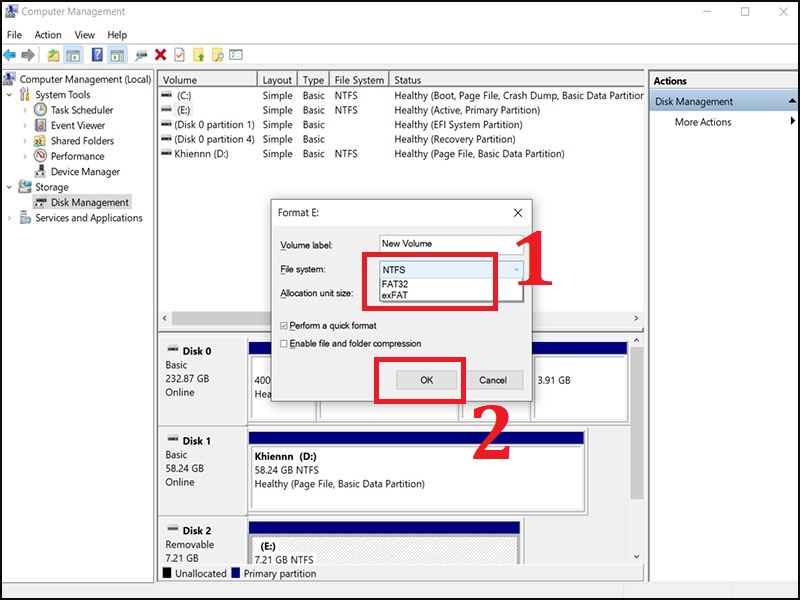 Đổi định dạng thẻ nhớ sang NTFS
Đổi định dạng thẻ nhớ sang NTFS
Cách 3: Format thẻ nhớ trên máy tính nếu điện thoại Android không thể format được
Nếu điện thoại của bạn không thể format được thẻ nhớ, hãy thực hiện trên máy tính theo hướng dẫn dưới đây:
Bước 1: Vào This PC hoặc My Computer > Click chuột phải vào thẻ > Chọn Format…
 Click phải chuột và chọn Format
Click phải chuột và chọn Format
Bước 2: Tại mục File system, bạn chọn NTFS > Click chọn Start.
 Tiến hành Format thẻ nhớ
Tiến hành Format thẻ nhớ
Sau khi hoàn tất format, bạn có thể tháo thẻ nhớ ra và gắn vào điện thoại để sử dụng.
Cách 4: Sử dụng CMD để format thẻ nhớ
Bước 1: Nhấn tổ hợp phím Windows + R để mở cửa sổ Run.
Bước 2: Nhập cmd vào ô Open > Nhấn chọn OK.
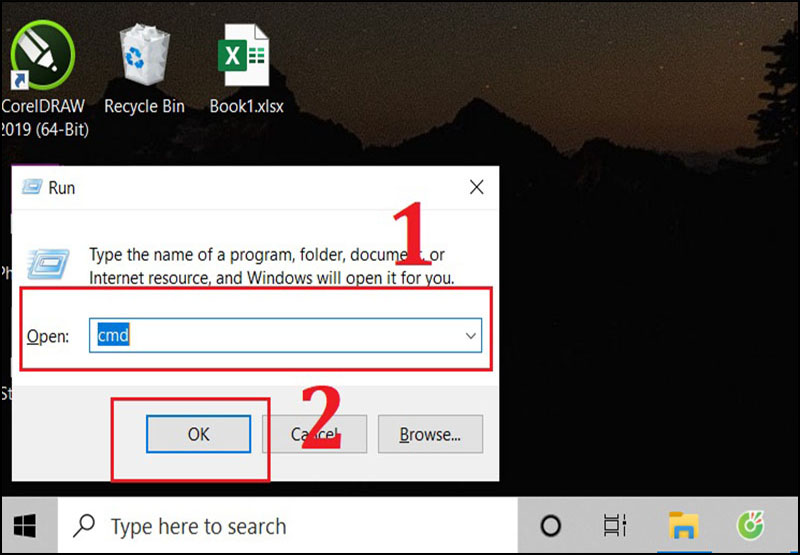 Nhập cmd vào ô Open
Nhập cmd vào ô Open
Bước 3: Gõ lệnh FORMAT E: /FS:FAT > Nhấn Enter.
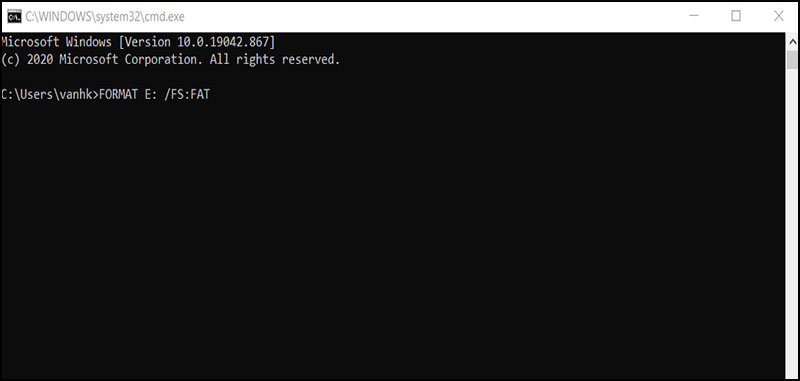 Nhập lệnh và ấn Enter
Nhập lệnh và ấn Enter
Bước 4: Chờ hoàn thành thao tác format thẻ.
Cách 5: Sử dụng ứng dụng hỗ trợ format thẻ nhớ
Bước 1: Tải và cài đặt MiniTool Partition Wizard TẠI ĐÂY.
Bước 2: Mở phần mềm vừa cài đặt > Chọn Format Partition.
+ Mục Partition Label: Chọn New Volume.
+ File System: NTFS.
+ Cluster Size: Default.
Bước 3: Click chọn OK > Chọn Apply ở góc trên bên trái.
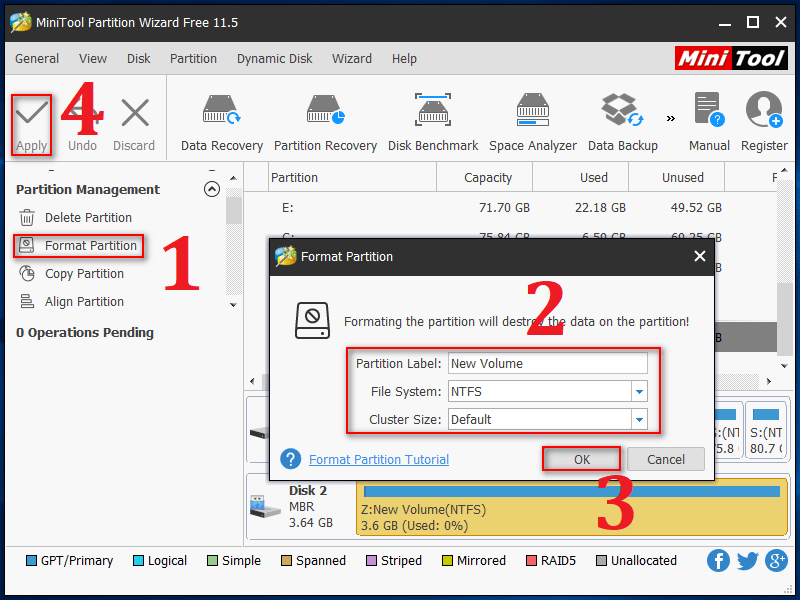 Format thẻ nhớ thông qua phần mềm trung gian
Format thẻ nhớ thông qua phần mềm trung gian
Một số sản phẩm thẻ nhớ đang kinh doanh tại Thế Giới Di Động:
Sau khi đọc xong bài viết, bạn hãy chọn một phương pháp đã nêu trên để khắc phục lỗi thẻ nhớ không format được. Chúc bạn thực hiện thành công!
Originally posted 2021-09-24 23:42:51.
- Share CrocoBlock key trọn đời Download Crocoblock Free
- Cung cấp tài khoản nghe nhạc đỉnh cao Tidal Hifi – chất lượng âm thanh Master cho anh em mê nhạc.
- Top truyện sắc hiệp hay nhất làm điên đảo giới sắc lang
- Bật mí cách thay đổi địa chỉ nhận hàng trên Shopee cực dễ dàng
- PicsArt – App chỉnh ảnh đa năng, làm story Insta, chỉnh video… Ứng dụng,Ảnh & Video
- 5 mẹo sửa lỗi không mở được file PDF mới nhất 2021
- Vì sao iPhone 12 Pro Max màu Gold lại đắt hàng như vậy? | friend.com.vn
Bài viết cùng chủ đề:
-
Top 11 cách hack like facebook trên điện thoại Android, Iphone hiệu quả nhất » Compa Marketing
-
Hướng dẫn sử dụng sketchup, giáo trình, tài liệu tự học SketchUp
-
Chơi game ẩn trên Google – QuanTriMang.com
-
Mã GTA bất tử, bản vice city, 3, 4, 5
-
Gợi ý 8 phần mềm hiện file ẩn trong USB miễn phí tốt nhất – Fptshop.com.vn
-
Top 100 Pokemon mạnh nhất từ trước đến nay mọi thế hệ – nShop – Game Store powered by NintendoVN
-
Tải ảnh từ iCloud về iPhone bằng 3 cách đơn giản – Fptshop.com.vn
-
Hướng dẫn sử dụng iphone 4s cho người mới dùng toàn tập
-
Get Mass Video Blaster Pro 2.76 Full Modules Cracked Free Download
-
Vẽ đường cong trong cad, cách vẽ đường cong lượn sóng trong autocad
-
Hướng dẫn tạo profile Google Chrome từ A đến Z – Vi Tính Cường Phát
-
Cách tạo ghi chú trên màn hình desktop Windows 10 cực đơn giản – Thegioididong.com
-
Hữu Lộc tử nạn vì đỡ cho con – VnExpress Giải trí
-
Cửa xếp nhựa giá rẻ dùng cho nhà vệ sinh, nhà tắm | Lắp đặt tận nơi – Thế Giới Cửa
-
Review top 4 máy bắn vít DCA nổi bật, chất lượng nhất
-
2 bước thực hiện cuộc gọi video trên Facebook – QuanTriMang.com












